YouTube Music 무료 평가판을 취소하는 방법 [전체 튜토리얼]
YouTube Music은 사용자에게 무료 및 프리미엄 서비스를 제공합니다. 프리미엄 회원이 되기 전에 서비스 무료 평가판이 제공됩니다. YouTube Music은 사용자가 프리미엄 기능을 살펴볼 수 있는 무료 평가판 기간을 제공합니다. 그러나 귀하의 필요나 선호 사항을 충족하지 못한다고 판단되면 자동으로 유료 구독으로 전환되기 전에 무료 평가판을 취소해야 할 수도 있습니다.
중요한 것은 YouTube Music 무료 평가판을 취소하는 방법 당신의 장치에서. 괜찮아요! 이 가이드에서는 걱정 없는 경험을 보장하기 위해 휴대기기 및 컴퓨터에서 YouTube Music 무료 평가판을 취소하는 방법을 제공합니다. 이 게시물에서는 무료 평가판 이후 YouTube Music Premium을 구독하는 방법과 YouTube Music을 영원히 오프라인으로 유지하는 방법도 제공합니다.
기사 내용 1부. YouTube Music 무료 평가판을 취소할 수 있나요?2부. YouTube Music 무료 평가판을 취소하는 방법3부. YouTube Music Premium 구독 방법4부. 보너스: YouTube Music을 영원히 오프라인으로 유지하는 방법5 부. 결론
1부. YouTube Music 무료 평가판을 취소할 수 있나요?
YouTube Music 무료 평가판을 취소할 수 있나요? 예. 구독료가 청구되지 않도록 평가판 기간 중 언제든지 YouTube Music 무료 평가판을 취소할 수 있습니다. 평가판을 취소하면 유료 구독으로 자동 갱신되지 않습니다.
무료 체험을 취소한 후 YouTube Music Premium을 구독하고 싶다면 필요한 프리미엄 요금제를 계속해서 구독하실 수 있습니다. 이제 다음 부분에서 YouTube Music 무료 평가판을 취소하는 방법을 알아 보겠습니다.
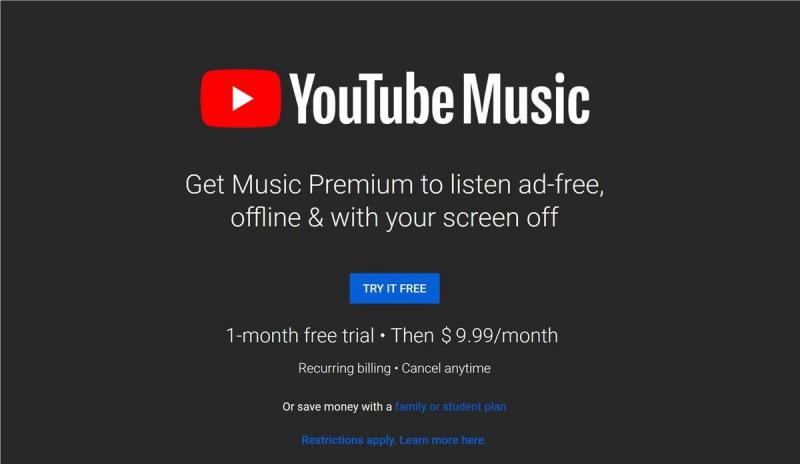
2부. YouTube Music 무료 평가판을 취소하는 방법
휴대전화나 컴퓨터에서 YouTube Music 무료 평가판을 취소하는 방법은 무엇인가요? 휴대전화나 컴퓨터에서 YouTube Music 무료 평가판을 취소하려면 아래 단계를 따르세요.
휴대폰에서 YouTube Music 무료 평가판을 취소하는 방법:
- YouTube Music 앱 열기: 휴대전화에서 YouTube Music 앱을 실행합니다.
- 설정 액세스: 프로필 사진을 탭하거나 화면 오른쪽 상단에 있는 메뉴 아이콘을 탭하여 설정에 액세스합니다.
- 구독으로 이동: 아래로 스크롤하여 '를 선택하세요.유료 멤버십"나"구독" 옵션 목록에서.
- 평가판 구독 찾기: 활성 구독 중에서 YouTube Music 무료 평가판 구독을 찾아보세요.
- 구독 취소: 구독을 취소하려면 옵션을 탭하세요. 화면의 지시에 따라 취소를 확인하세요.
- 확인: YouTube Music 무료 평가판이 취소되었음을 알리는 확인 메시지를 받게 됩니다.
컴퓨터에서 YouTube Music 무료 평가판을 취소하는 방법:
- YouTube Music 웹사이트 방문: 컴퓨터에서 원하는 웹 브라우저를 열고 YouTube Music 웹사이트로 이동합니다.
- 로그인: 자격 증명을 사용하여 YouTube Music 계정에 로그인합니다.
- 계정 설정 액세스: 화면 오른쪽 상단에 있는 프로필 사진이나 아바타를 탭하세요. 선택하다 "설정"나"계정" 드롭다운 메뉴에서
- 멤버십으로 이동: "를 찾으세요.유료 멤버십"나"구독' 섹션을 참조하세요.
- 평가판 구독 찾기: 활성 구독 중에서 YouTube Music 무료 평가판 구독을 찾으세요.
- 구독 취소: 구독을 취소하려면 옵션을 클릭하세요. 취소를 확인하려면 추가 메시지를 따르세요.
- 확인: YouTube Music 무료 평가판이 취소되었음을 확인하는 확인 메시지가 화면과 이메일을 통해 수신됩니다.
휴대전화나 컴퓨터에서 YouTube Music 무료 평가판을 취소하는 방법은 무엇인가요? YouTube Music 무료 평가판을 취소하는 단계는 간단합니다. 다음 세부 단계를 따르면 휴대전화와 컴퓨터에서 YouTube Music 무료 평가판을 쉽게 취소할 수 있습니다.
3부. YouTube Music Premium 구독 방법
여기를 읽으면 휴대전화나 컴퓨터에서 YouTube Music 무료 평가판을 취소하는 방법을 알 수 있습니다. 무료 체험 취소 후 유튜브 뮤직 프리미엄을 구독하고 싶다면 이 부분을 계속해서 읽어주세요. YouTube Music Premium 구독은 휴대폰을 사용하든 컴퓨터를 사용하든 관계없이 간단합니다. 이를 수행하는 방법에 대한 자세한 지침은 다음과 같습니다.
전화
- YouTube Music 앱 열기: 휴대전화에서 YouTube Music 앱을 실행합니다.
- 설정 액세스: 프로필 사진을 탭하거나 화면 오른쪽 상단에 있는 메뉴 아이콘을 탭하여 설정에 액세스합니다.
- 구독으로 이동: 아래로 스크롤하여 '를 선택하세요.프리미엄으로 업그레이드"나"프리미엄 구독" 옵션 목록에서.
- 요금제 선택: YouTube Music은 개인, 가족, 학생 등 다양한 구독 요금제를 제공합니다. 귀하의 필요에 맞는 플랜을 선택하십시오.
- 결제 정보 입력: 메시지에 따라 신용 카드 정보, 앱 스토어 계정과 연결된 결제 방법 등 결제 세부 정보를 입력하세요.
- 검토 및 확인: 가격, 이용약관 등 구독 세부정보를 검토합니다. YouTube Music Premium 구독을 확인하세요.
- 확인: 구독이 처리되면 이제 YouTube Music Premium을 구독했다는 확인 메시지를 받게 됩니다.
컴퓨터에서
- YouTube Music 웹사이트를 방문하세요. 컴퓨터에서 원하는 웹 브라우저를 열고 YouTube Music 웹사이트로 이동하세요.
- 로그인: 자격 증명을 사용하여 YouTube Music 계정에 로그인하세요.
- 계정 설정에 액세스: 화면 오른쪽 상단에 위치한 프로필 사진이나 아바타를 클릭하세요. 선택하다 "설정"나"Account"를 드롭다운 메뉴에서 선택하세요.
- 멤버십으로 이동: "프리미엄으로 업그레이드"나"프리미엄 구독' 섹션을 참조하세요.
- 플랜 선택: 개인, 가족, 학생 등 귀하의 요구에 가장 적합한 구독 요금제를 선택하세요.
- 결제 정보 입력: 안내에 따라 신용카드 정보, Google 계정과 연결된 결제 수단 등 결제 세부정보를 입력하세요.
- 검토 및 확인: 가격, 이용약관 등 구독 세부정보를 검토하세요. YouTube Music Premium 구독을 확인하세요.
- 확인: 구독을 확인하면 화면과 이메일을 통해 YouTube Music Premium에 구독되었음을 알리는 확인 메시지가 표시됩니다.
이러한 세부 단계를 따르면 휴대전화와 컴퓨터 모두에서 YouTube Music Premium을 쉽게 구독할 수 있습니다.
4부. 보너스: YouTube Music을 영원히 오프라인으로 유지하는 방법
YouTube Music을 영원히 오프라인으로 유지하려면 좋아하는 노래, 앨범, 재생목록을 다운로드하여 오프라인에서 들을 수 있습니다. 이를 통해 인터넷 연결 없이도 음악을 즐길 수 있습니다. 하지만 YouTube Music을 다운로드하여 영원히 오프라인 상태로 유지할 수 있나요? 예. 프리미엄 없이 YouTube Music을 다운로드하는 방법을 검색할 때 온라인에서 프리미엄 구독 없이 YouTube 음악을 다운로드할 수 있는 다른 방법이 있습니다. 그러나 YouTube의 서비스 약관 및 저작권 규정을 위반할 수 있으며 불법입니다.
프리미엄 없이 YouTube Music에서 노래를 다운로드할 수 있는 강력하고 합법적인 도구가 있습니다. TunesFun YouTube 음악 변환기. TunesFun YouTube Music Converter는 YouTube Music에서 노래, 재생목록, 앨범을 다운로드하고 YouTube 노래를 다운로드하여 MP3/M4A/WAV/FLAC 형식으로 변환할 수 있을 만큼 강력한 음악 변환기입니다.
TunesFun YouTube Music Converter는 효율성을 최우선으로 생각합니다. 10X 속도를 사용하면 몇 분 안에 수십 곡의 노래를 얻을 수 있어 대기 시간을 줄일 수 있습니다. 가장 중요한 것은 변환 후에는 원본 오디오 파일과 동일한 100% 무손실 YouTube 음악을 얻을 수 있다는 것입니다. 이 소프트웨어의 사용자 인터페이스는 매우 친숙합니다. Windows 및 Mac 시스템에도 적용 가능합니다. 신규 사용자이시더라도 사용법을 모른다고 걱정하지 마세요.
프리미엄 없이 YouTube Music을 영원히 다운로드하고 유지하는 방법 TunesFun YouTube 음악 변환기? 방법은 아래 단계를 따르세요.
1 단계. 설치 TunesFun YouTube 음악을 컴퓨터로 변환기
열기 TunesFun 컴퓨터에서 YouTube Music Converter를 선택한 다음 YouTube Music 계정에 로그인하세요.

2단계. 파일 및 출력 형식 선택
변환하려는 파일을 선택하고 원하는 출력 형식을 선택하십시오.

3단계. YouTube Music을 MP3로 변환
YouTube Music을 MP3로 변환하려면 "변환" 버튼을 클릭하세요.

5 부. 결론
YouTube Music 무료 평가판을 취소하는 방법은 무엇인가요? 휴대기기를 사용하든 컴퓨터를 사용하든 YouTube Music 무료 평가판을 취소하는 과정은 간단합니다. 이 가이드에 설명된 단계를 따르면 평가판을 쉽게 취소하고 프리미엄 구독료 지불을 피할 수 있습니다. 3부에 제공된 단계는 프리미엄 멤버십을 시작하는 데 도움이 됩니다.
또한 이 기사에서는 강력한 변환기도 소개합니다. TunesFun YouTube 음악 변환기. YouTube Music 프리미엄 요금제를 구독하지 않고도 좋아하는 YouTube Music 노래를 영구적으로 보관하여 오프라인으로 들을 수 있습니다.
코멘트를 남겨주세요